-
PC 노트북 블루투스 작업표시줄 알림영역 트레이 아이콘 안보일 때mobile&internet 2022. 5. 22. 14:13
노트북이나 PC 사용할 때 블루투스 기능을 많이 사용하게 됩니다. 윈도우에서 블루투스를 켜게 되면은 보통 작업표시줄 알림 영역에 파란색으로 블루투스 아이콘이 표시가 됩니다. 해당 아이콘을 클릭하게 되면 Bluetooth 장치 추가나 장치 표시, 파일 받기, 파일 보내기, 장치 연결 허용, 개인 영역 네트워크에 가입, 설정 열기, 아이콘 제거 등의 메뉴를 쉽게 이용해볼 수 있습니다. 근데 블루투스 기능을 켜짐으로 해도 트레이 아이콘이 표시되지 않는 경우가 있습니다. 이때에는 설정에서 추가 옵션을 통해서 블루투스 아이콘을 표시해줄 수 있습니다. 간단한 설정 방법이니 참고해보시길 바랍니다.
[[나의목차]]
블루투스 트레이 아이콘 표시
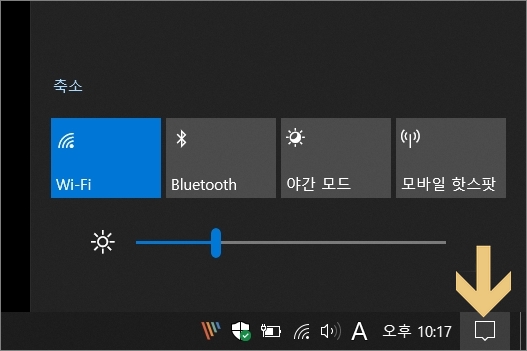
▲작업표시줄 맨 우측에 있는 네모난 모양 알림센터를 클릭해보면 알림 내용과 바로가기 버튼들이 표시되어 있습니다.
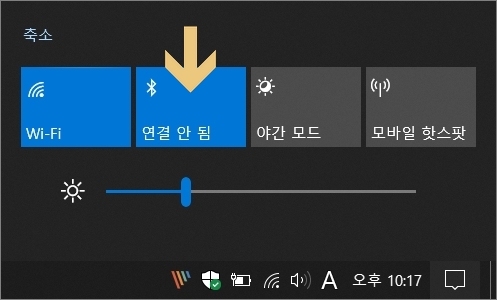
▲블루투스 버튼을 클릭하면 켜짐으로 되어서 알림영역에 아이콘이 표시되어야 하는데 그렇지 않다면은 설정으로 이동해 줍니다.
설정으로 이동
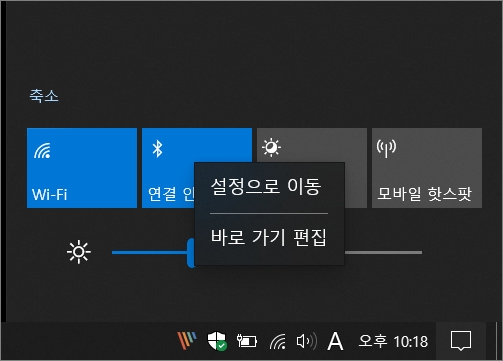
▲바로가기 블루투스 버튼 위에서 마우스 우클릭을 해서 설정으로 이동을 클릭합니다. 또는 윈도우 시작 버튼을 클릭해서 설정> 장치> Bluetooth 및 기타 디바이스에 찾아 들어갑니다.
블루투스 옵션
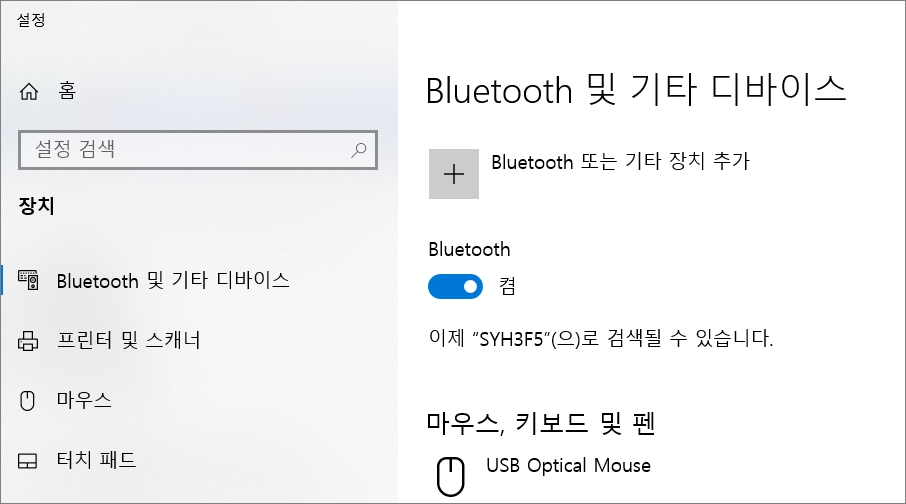
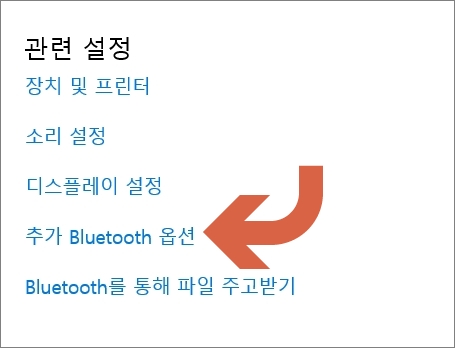
▲오른편 화면을 천천히 내려가 보시면 아래쪽에 관련 설정 항목이 있습니다. 장치 및 프린터/소리 설정/디스플레이 설정/추가 블루투스 옵션/블루투스를 통해 파일 주고받기가 있는데 이중에 추가 블루투스 옵션을 클릭합니다.
블루투스 설정
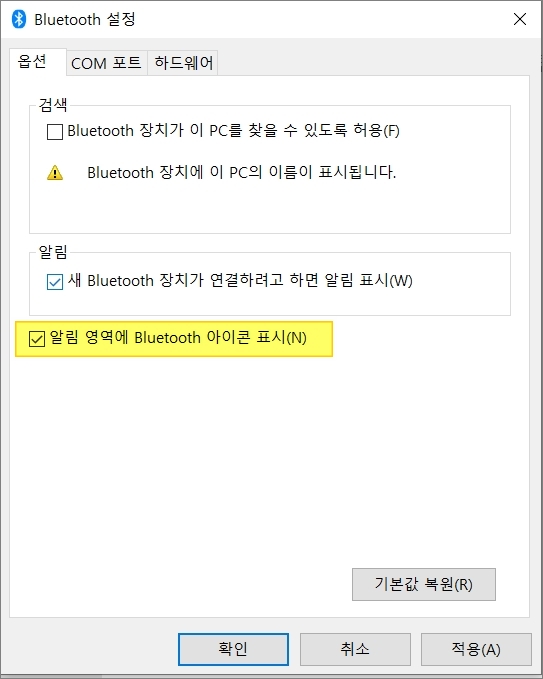
▲그럼 블루투스 설정 창이 뜨는데 여기서는 옵션 탭을 선택하면 검색(블루투스 장치가 이 PC를 찾을 수 있도록 허용), 알림(새 블루투스 장치가 연결하려고 하면 알림 표시) 등을 설정해줄 수 있고 바로 아래에 "알림 영역에 Bluetooth 아이콘 표시(N)" 항목을 체크해줍니다. 그리고 확인 버튼을 클릭합니다.
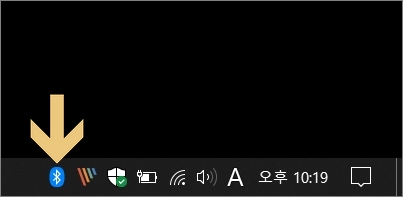
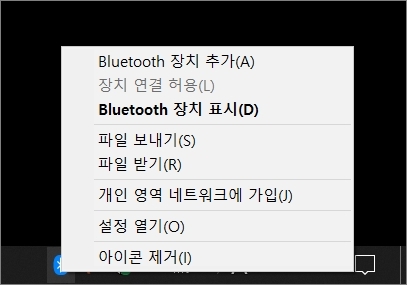
▲작업표시줄 알림영역을 보시면 파란색 블루투스 아이콘이 표시되어 있습니다. 마우스 클릭을 해서 파일 받기나 보내기 등 기능을 편리하게 이용해볼 수 있겠습니다.
[관련 글]
- 컴퓨터 및 노트북 윈도우10 블루스크린 부팅하다 생길 때
반응형